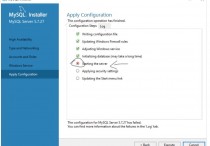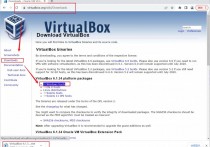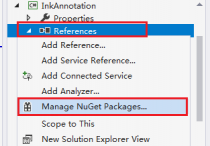解决iOS开发中的Auto Layout挑战

在iOS应用开发中,Auto Layout是一项强大的布局工具,它允许我们以响应式的方式处理不同设备和屏幕尺寸。然而,有时开发者可能会遇到Auto Layout方面的挑战,尤其是在处理复杂布局或适配多个屏幕尺寸时。在本文中,我们将深入探讨iOS开发中Auto Layout的一个常见问题,并提供解决方案。
问题背景
假设我们的应用界面包含多个视图,它们需要在不同的屏幕上以不同的方式布局。我们使用Auto Layout设置了约束,但在某些情况下,视图的布局可能会出现不如预期的问题。
具体问题
一个常见的问题是,当我们的视图包含动态内容,例如UILabel的文本长度变化时,可能会导致布局错乱。例如:
class ViewController: UIViewController {
@IBOutlet weak var titleLabel: UILabel!
override func viewDidLoad() {
super.viewDidLoad()
// 模拟动态内容
titleLabel.text = "这是一个很长很长的标题,可能会超出屏幕宽度"
}
}
在上述代码中,当UILabel的文本变长时,可能导致文本溢出屏幕或覆盖其他视图。
解决方案
1. 使用约束优先级
通过设置约束的优先级,我们可以告诉Auto Layout哪些约束是更为重要的,哪些是可以被放宽的。例如,我们可以将UILabel的Leading和Trailing约束的优先级降低,以便在内容变长时,允许文本自动调整而不至于溢出。
class ViewController: UIViewController {
@IBOutlet weak var titleLabel: UILabel!
override func viewDidLoad() {
super.viewDidLoad()
// 模拟动态内容
titleLabel.text = "这是一个很长很长的标题,可能会超出屏幕宽度"
// 优先级较低的Leading和Trailing约束
let leadingConstraint = titleLabel.leadingAnchor.constraint(equalTo: view.leadingAnchor, constant: 16)
leadingConstraint.priority = .defaultHigh
let trailingConstraint = titleLabel.trailingAnchor.constraint(equalTo: view.trailingAnchor, constant: -16)
trailingConstraint.priority = .defaultHigh
// 添加约束
NSLayoutConstraint.activate([leadingConstraint, trailingConstraint])
}
}
2. 使用自动调整行为
对于UILabel,我们还可以利用其自身的numberOfLines和lineBreakMode属性,通过设置合适的值来控制文本的显示方式,防止文本溢出。
class ViewController: UIViewController {
@IBOutlet weak var titleLabel: UILabel!
override func viewDidLoad() {
super.viewDidLoad()
// 模拟动态内容
titleLabel.text = "这是一个很长很长的标题,可能会超出屏幕宽度"
// 设置UILabel的自动调整行为
titleLabel.numberOfLines = 0
titleLabel.lineBreakMode = .byWordWrapping
}
}
在iOS开发中,Auto Layout是一个强大的工具,但在处理动态内容和多屏幕适配时可能会遇到挑战。通过设置约束优先级和使用控件自身的自动调整行为,我们可以更好地应对这些问题,确保应用在不同情况下都能呈现出合适的布局。希望本文提供的解决方案能够帮助开发者更好地处理iOS开发中Auto Layout的挑战
本站发布的内容若侵犯到您的权益,请邮件联系站长删除,我们将及时处理!
从您进入本站开始,已表示您已同意接受本站【免责声明】中的一切条款!
本站大部分下载资源收集于网络,不保证其完整性以及安全性,请下载后自行研究。
本站资源仅供学习和交流使用,版权归原作者所有,请勿商业运营、违法使用和传播!请在下载后24小时之内自觉删除。
若作商业用途,请购买正版,由于未及时购买和付费发生的侵权行为,使用者自行承担,概与本站无关。